ввод нового сотрудника. Как ввести нового сотрудника и принять его на работу в 1с зуп 3 0) Для рассмотрения приема на работу в 1с зуп 3 возьмем демонстрационную конфигурацию Зарплата и управление персоналом 0
 Скачать 326.86 Kb. Скачать 326.86 Kb.
|
|
Как ввести нового сотрудника и принять его на работу в 1С ЗУП 8.3 (3.0) Для рассмотрения приема на работу в 1С ЗУП 8.3 возьмем демонстрационную конфигурацию «Зарплата и управление персоналом 3.0» (далее ЗУП), которая входит в комплект поставки. В ней уже заведены четыре пользователя: «Генеральный директор», «Начальник отдела кадров», «Начальник расчетного отдела» и «Системный программист». Я специально подчеркнул наличие нескольких ролей, так как у каждой из них имеется свой интерфейс «Начальной страницы». Часто бывает, что в небольших организациях учет кадров и расчет зарплаты ведет один человек и ему необходим доступ ко всем разделам учета. В этом случае нужно обратиться к специалисту с правами администратора, чтобы он завел пользователя с полными правами. Если вы работаете в 1С Бухгалтерия 8.3, рекомендуем к просмотру данное видео: Заведение нового Сотрудника в 1С ЗУП Так как прием на работу сотрудника осуществляет отдел кадров, зайдем в систему 1С ЗУП под пользователем «Начальник отдела кадров». Попадаем на начальную страницу:  Как видим, в системе уже занесены некие данные. Не обращаем на них внимания и нажимаем на ссылку «Новый сотрудник»: 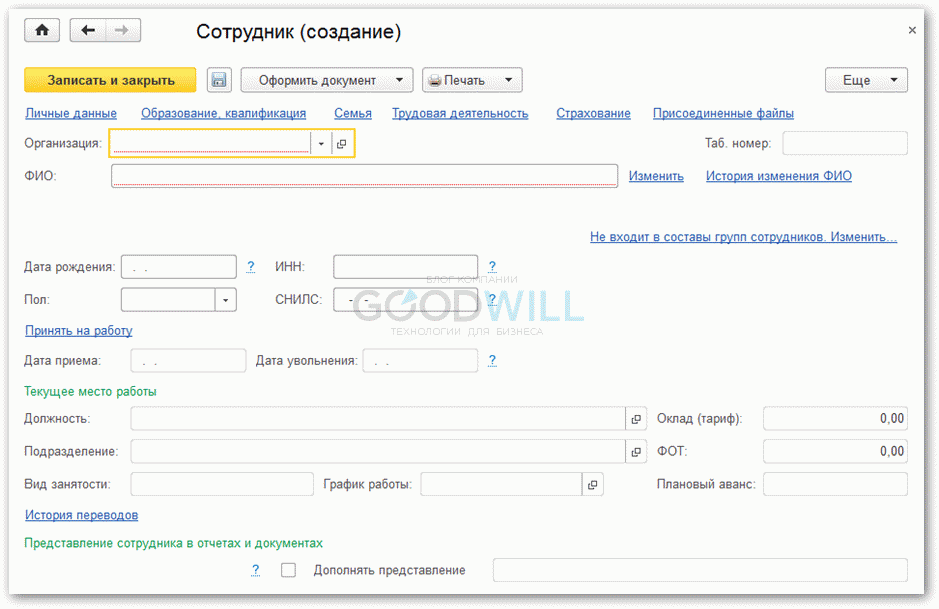 В программе можно вести учет по нескольким организациям, поэтому в поле «Организация» обязательно нужно указать, куда принимается новый сотрудник (даже если организация одна). Поле «ФИО» заполняется одной строкой. Программа сама разложит эту строку на три слова (соответственно Фамилия, Имя, Отчество). Даже если в «ФИО» больше трех слов, все равно заполняем одной строкой. Пример:  Важно! Программа разбивает «ФИО» по пробелам, поэтому двойные фамилии нужно писать строго целиком, иначе получится вот что:  Редактирование «ФИО» необходимо производить только в поле «ФИО». Рядом стоящая ссылка «Изменить» используется при реальных изменениях в «ФИО», и эти изменения попадают в «Историю изменения ФИО». Получите 267 видеоуроков по 1С бесплатно: Бесплатный видео самоучитель по 1С Бухгалтерии 8.3 и 8.2; Самоучитель по новой версии 1С ЗУП 3.0; Хороший курс по 1С Управление торговлей 11. Далее заполняем по порядку все необходимые поля. Обращу внимание, что поля «ИНН» и «СНИЛС» не являются обязательными на данном этапе, и программа даст сохранить карточку сотрудника, но при этом сотрудник попадет в раздел «Не хватает данных». Однако оформить и провести документ «Прием на работу», распечатать трудовой договор и так далее программа позволит. Но все же стоит сразу заполнить все личные данные, они нужны в первую очередь для отчетности. После заполнения данной страницы перейдем по ссылке «Личные данные». Там нужно заполнить данные документа, удостоверяющего личность, адрес и так далее. Итак, все личные данные сотрудника заполнены. Нажимаем кнопку «Записать и закрыть». Будет создана карточка «Сотрудника», и автоматически создастся карточка «Физического лица». Разница между сотрудником и физическим лицом в 1С Здесь следует сделать небольшое, но важное отступление. Попробуем разделить понятия «Сотрудник» и «Физическое лицо» и выяснить, для чего нужны два типа карточек. Дело в том, что у одного физического лица может быть несколько трудовых договоров. Например, одна должность основная, вторая по совместительству. Расчеты по каждому договору ведутся по-разному, а по законодательству НДФЛ платится по физическому лицу сводно. Это один из примеров, когда необходимо иметь несколько карточек «Сотрудника», которые «привязаны» к одной карточке «Физического лица». Кроме того, в карточке «Физического лица» хранятся все личные данные по нему: сведения о документе, удостоверяющем личность, адрес, ИНН и тому подобное. Это удобно при заключении второго и последующих договоров, так как эти сведения не нужно вводить снова. Важно! Совершенно недопустимо, чтобы у одного и того же физического лица появилось несколько карточек «Физическое лицо». Такое дублирование приведет к неправильному расчету НДФЛ и другим нежелательным последствиям! Поэтому при вводе нового сотрудника необходимо следить за тем, чтобы, если он уже занесен ранее в систему, был «привязан» именно к «своему» физическому лицу. При вводе нового сотрудника программа автоматически производит поиск в справочнике «Физические лица» схожих данных с карточкой нового сотрудника и, если есть совпадения, предупреждает об этом. Самым надежным способом завести в 1С ЗУП 8.3 вторую и последующие «Карточки сотрудника» является ввод непосредственно из справочника «Физические лица». Пример: Заходим в справочник «Физические лица»: 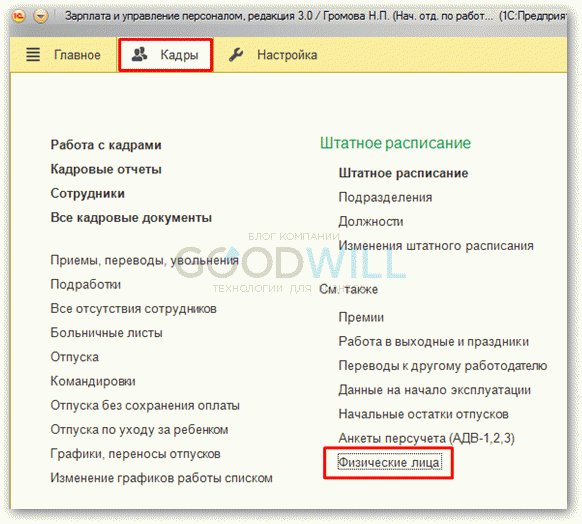 Откроется список физических лиц. Ищем нужного нам человека и заходим в его карточку. В ней есть ссылка «Работа». Переходим по ссылке и нажимаем «Новое место работы». Нам откроется окно создания нового сотрудника с уже заполненными личными данными. При таком способе ввода новый сотрудник обязательно будет «привязан» только к данному физическому лицу. Если все же по какой-то причине произошло дублирование физического лица, в системе предусмотрена специальная обработка «Объединение карточек с личными данными». Она доступна только сотрудникам с определенными правами доступа. Итак, нового сотрудника завели. Он попадает в раздел «Не оформлены трудовые отношения». Оформление на работу нового сотрудника в 1С ЗУП Чтобы создать документ «Прием на работу», щелкаем правой кнопкой мышки на строку с работником и выбираем «Оформить прием на работу»: 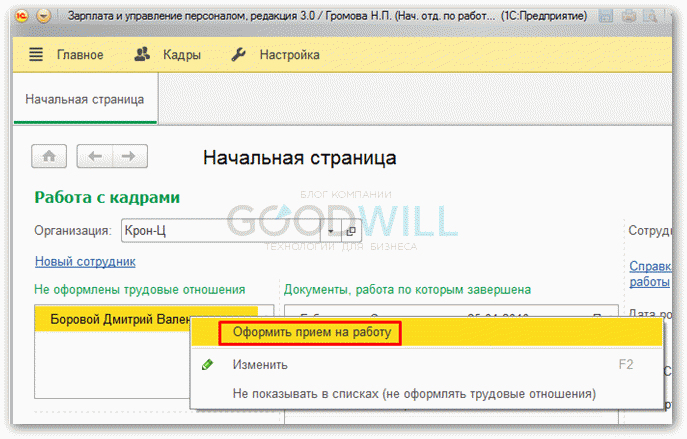 Откроется окно создания нового документа 1С: 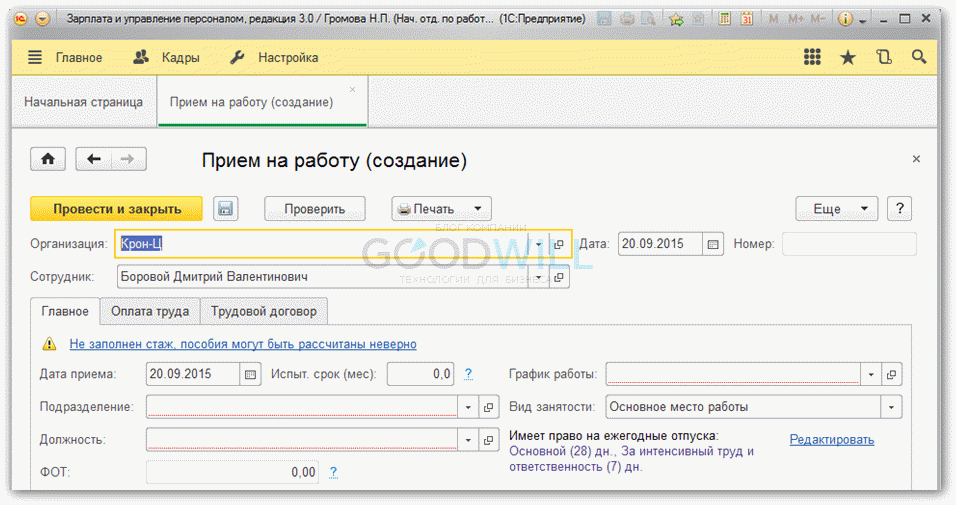 На первой закладке обязательно должны быть заполнены поля «Подразделение», «Должность», «График работы». Без их заполнения документ не проведется. Сумма в поле «ФОТ» формируется по данным в закладке «Оплата труда». На нее и перейдем: 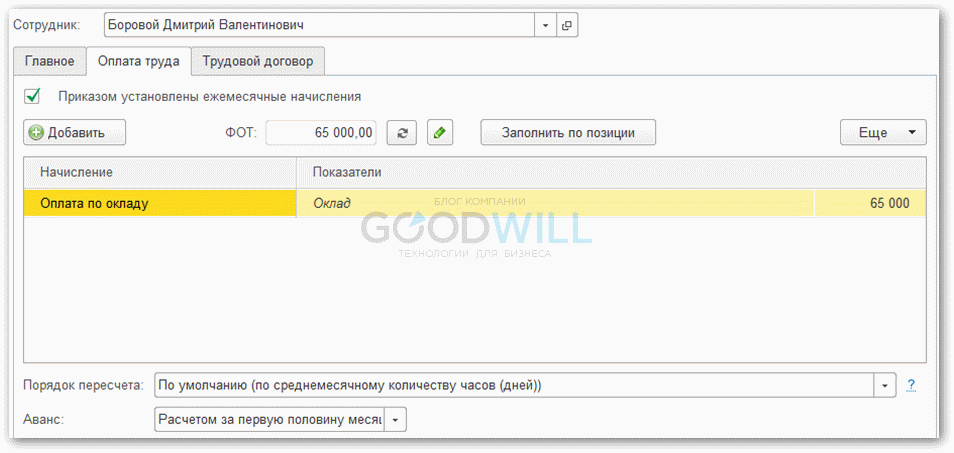 Если на закладке «Главное» мы указали должность, а в справочнике «Штатное расписание» уже прописаны виды и суммы начислений, таблица с показателями заполнится автоматически. Можно добавить дополнительные начисления вручную. Также указываем «Порядок пересчета» и способ расчета «Аванса». На последней закладке «Трудовой договор» указываем данные трудового договора. Нажимаем «Провести и закрыть». Итак, мы завели и приняли на работу нового сотрудника: 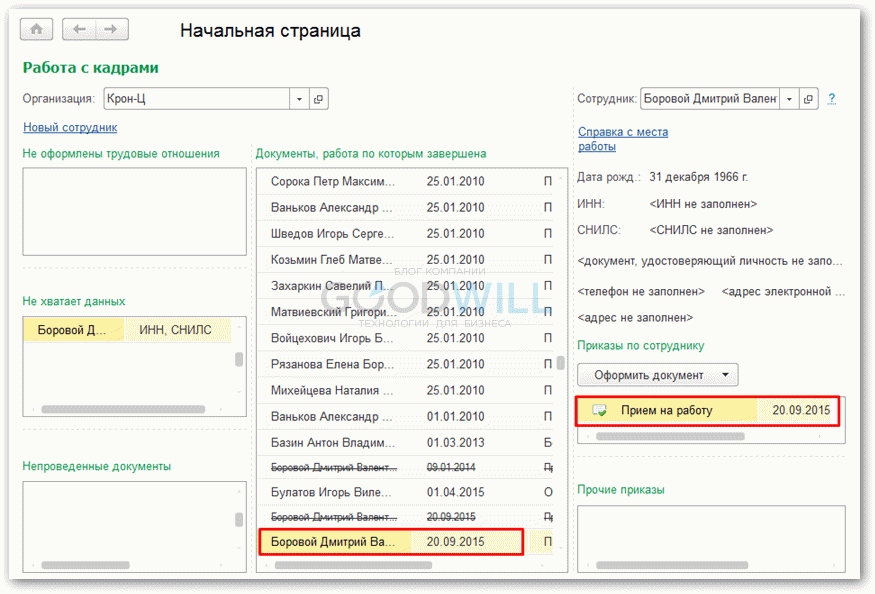 Теперь можно производить начисление и выплату заработной платы и другие действия с новым сотрудником. |
